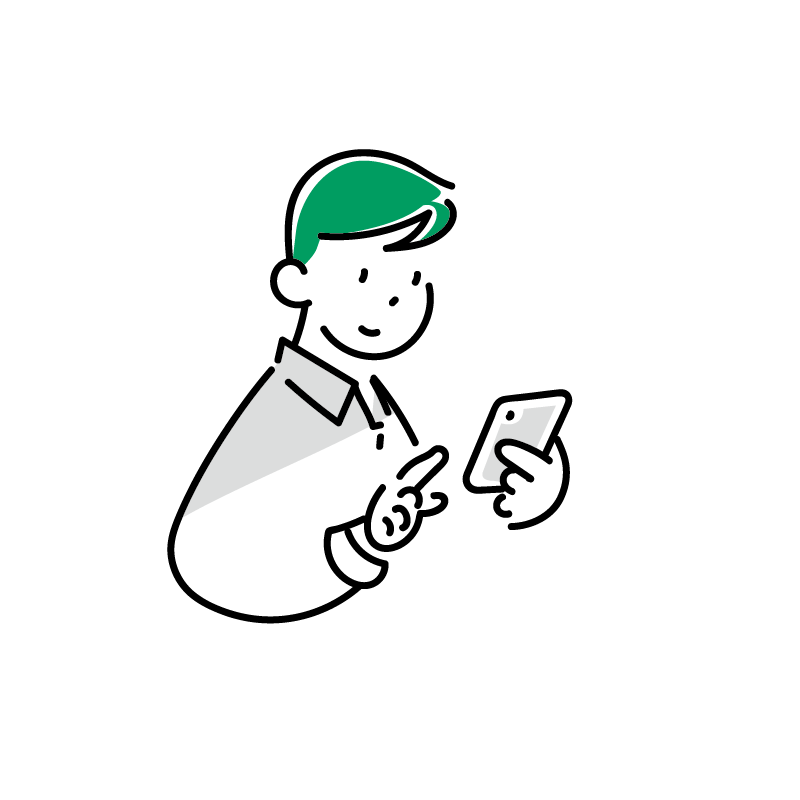
オジー
- WordPress歴8年
- 副業でデザイン/開発を受託→法人化
- WordPressで会社HPをオリジナルテーマで作成
- 主軸はデザイン、たまにフロントエンドのコードも書きます
- 事業会社/受託会社 両方経験あり

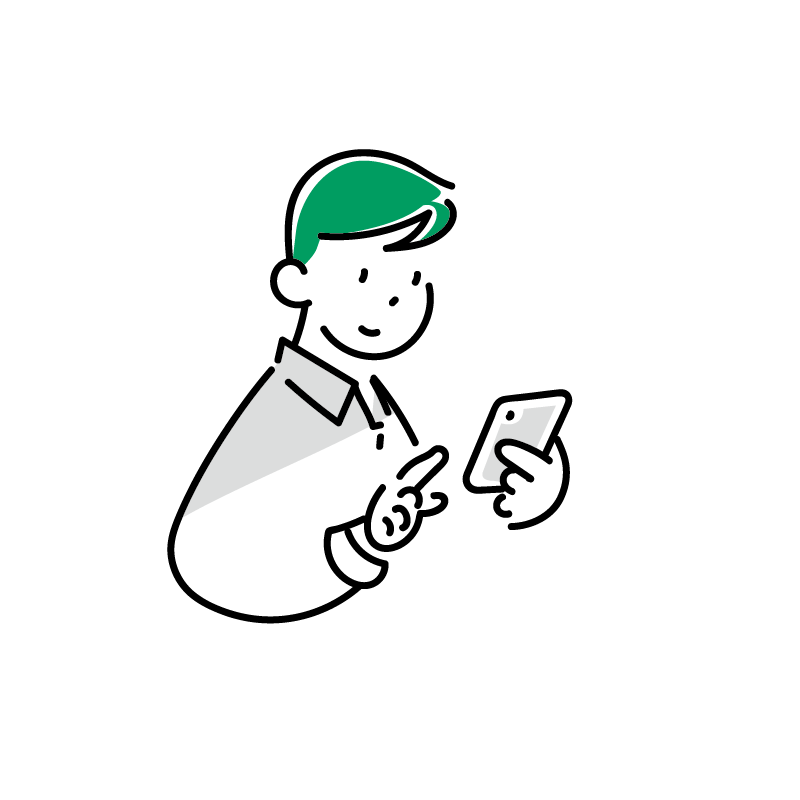
オジー

ブログ始めたはいいけど、アクセスあるのかわからないんだけど?



しょうがない。教えましょう
とりあえず始めたは良いがアクセスあるかわからないとモチベーション保ちにくいですよね?
最初は1PVあるだけで感動したのがだんだん慣れていって、100とか増減しても特になんとも思わなくって、、、なんて悲しいことは置いておき「ブログが見られているのか」を計測するためのGoogle AnalyticsとSearch Consoleの設定方法を開設していきます!
Googleが出している無料で使える分析ツールです。めちゃくちゃ多機能でブログに関わらずどのサイトでも入っているんじゃないかというくらいの必須アイテムです。(入れていないと怒られるレベルです)
まずはGoogle Analyticsの導入からしていきましょう。
Google Analyticsを使うにはGoogleアカウントが必要です。おそらくほとんどの人が持っていると思いますが、持っていない方は、こちらから作成しておきましょう。
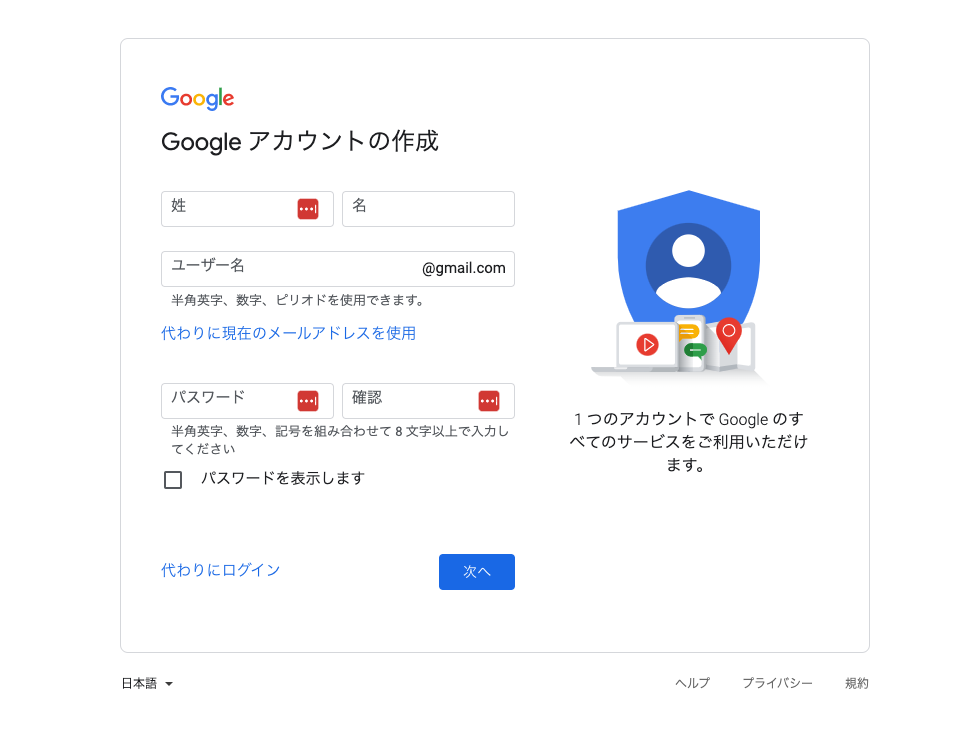
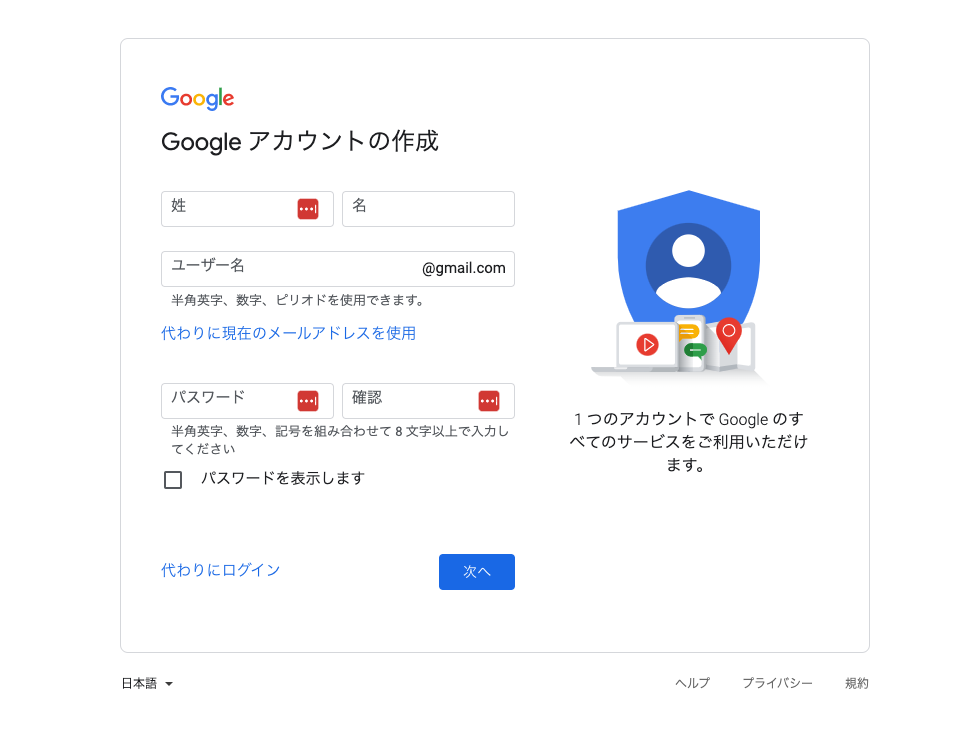
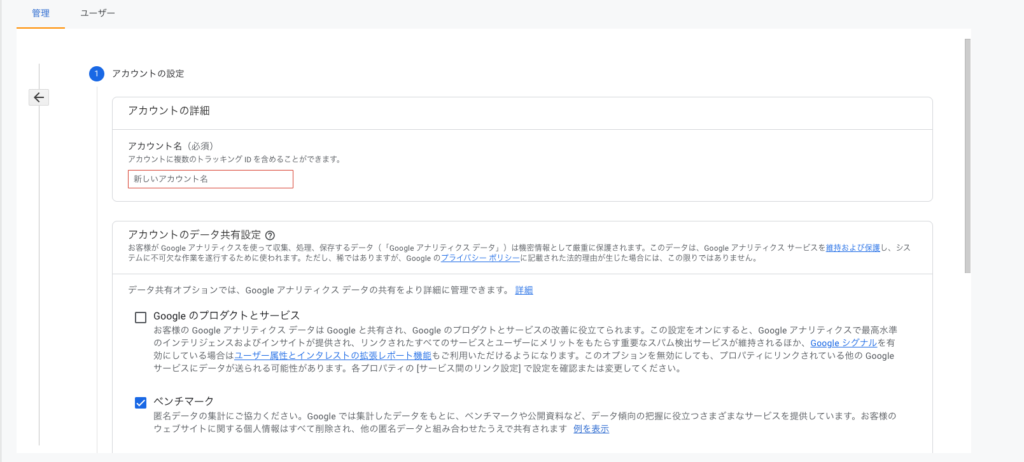
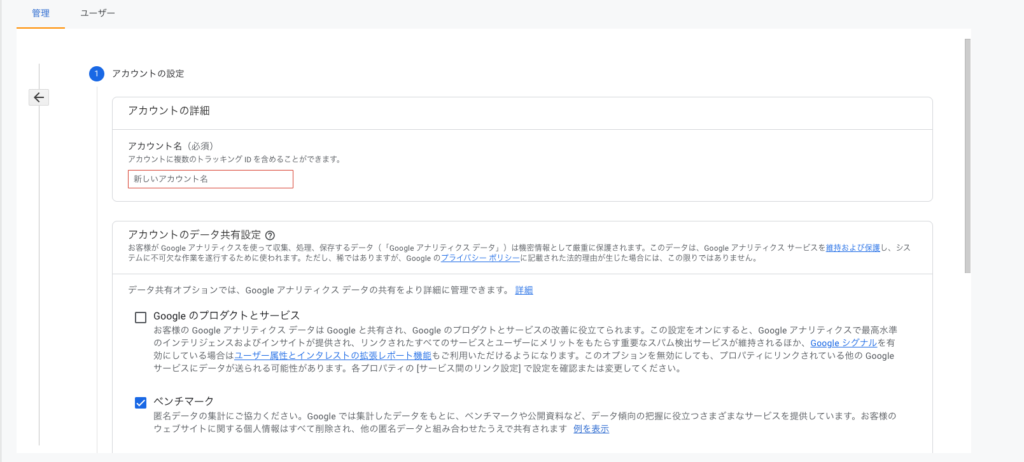
次にGoogle Analyticsのアカウントを作成していきます。
赤枠の部分はアカウント名になります。もし法人とかでしたら会社で複数サイトのGoogle Analyticsを管理すると思うので会社名とかに設定しておくと良いです。下の部分のチェックはお好みでつけたりはずしたりしてokです。
アカウント名入力したら「次へ」を押しましょう。


プロパティ名を入力します。アカウント1つに対して複数のプロパティを持つことができます。この場合Google analyticsを読み込むサイト名を設定すると良いです。
また、レポートのタイムゾーンは日本に住んでいれば日本に、通貨も日本円に変更しておきましょう。
詳細オプションを表示をクリックすると、Google Analyticsユニバーサルアナリティクスも一緒に作成するかどうか設定できます。以前はユニバーサルアナリティクスが主流だったのですが、GoogleとしてはGoogle Analytics 4に移行していきたい意図があるので、特段理由がない限り選択する必要はありません。(私はユニバーサルアナリティクスに慣れているので、チェックを入れて作成しています。)
ちなみに2023年7月1日から、ユニバーサル アナリティクス プロパティでデータが収集されなくなります。
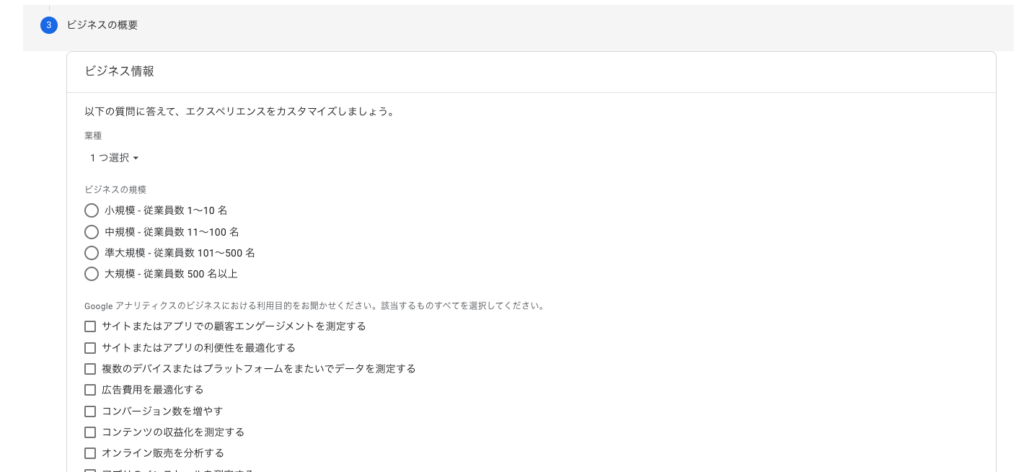
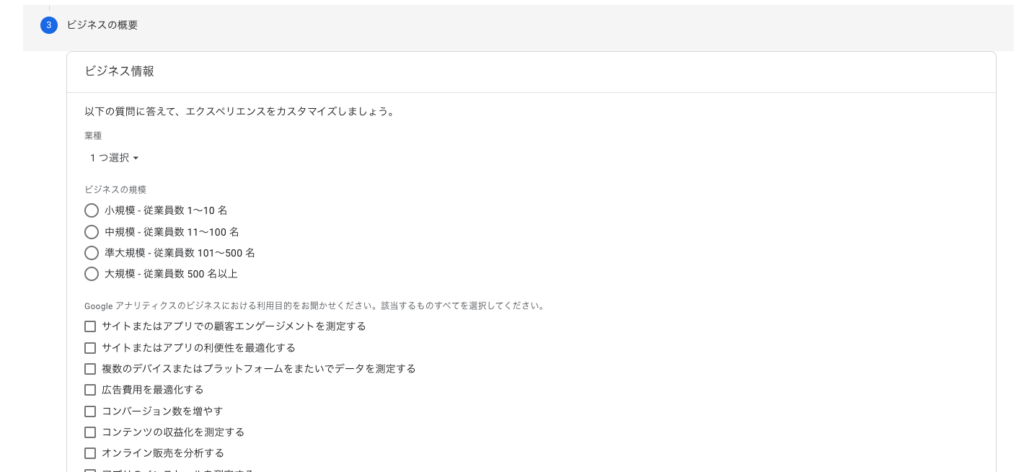
次にビジネスの概要を入力します。当てはまるものを選択するだけなのでこちらの選択肢が後の設定に影響を与えることはありません。
終わったら「作成」をクリック。
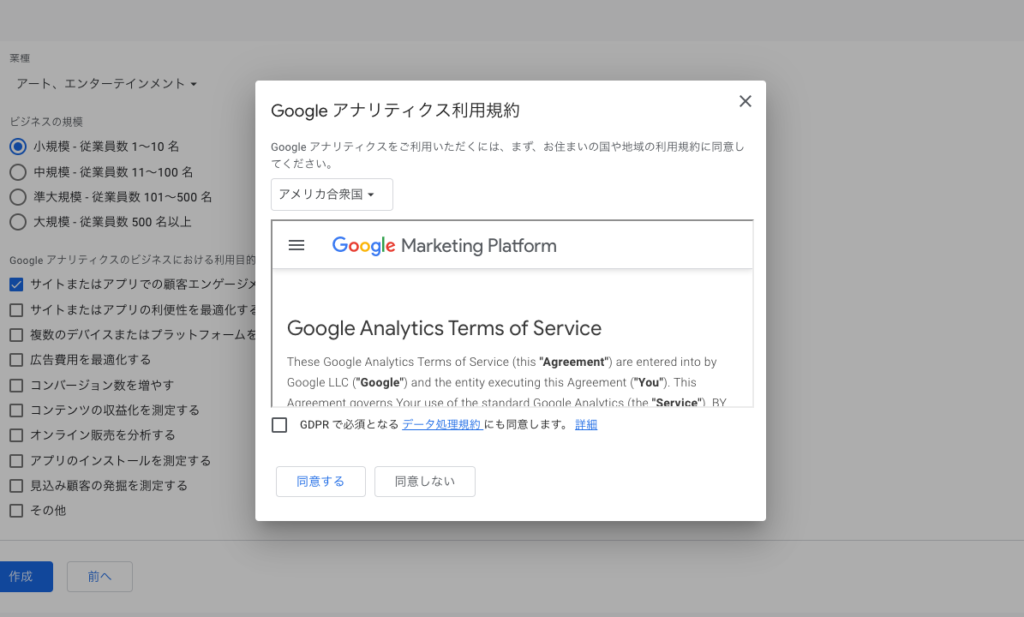
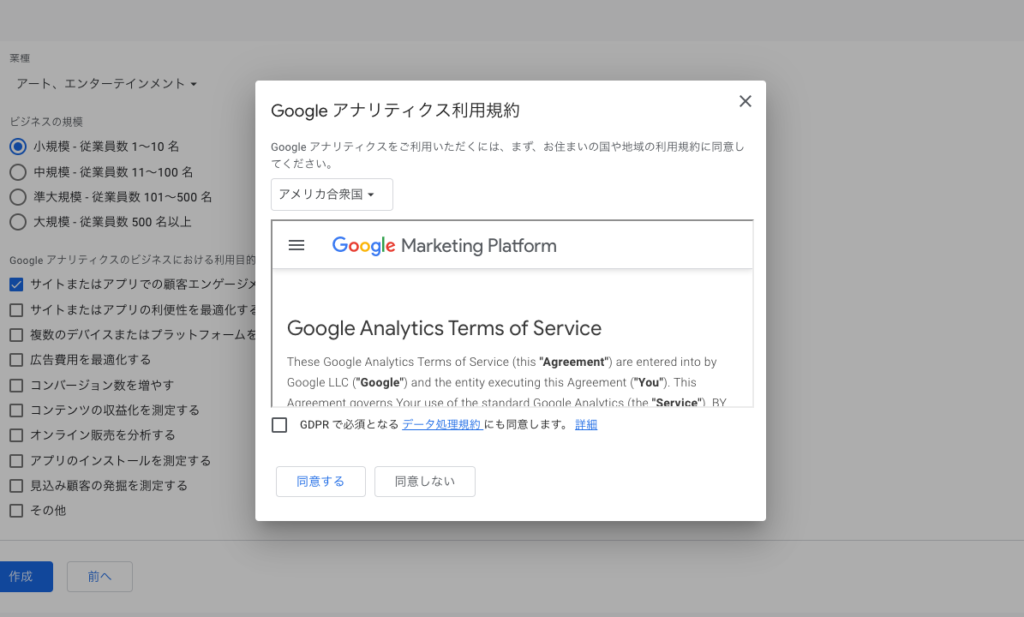
Google Analyticsの規約が表示されるので確認して、「GDPRの〜」という部分にチェックをいれ、「同意する」をクリック。
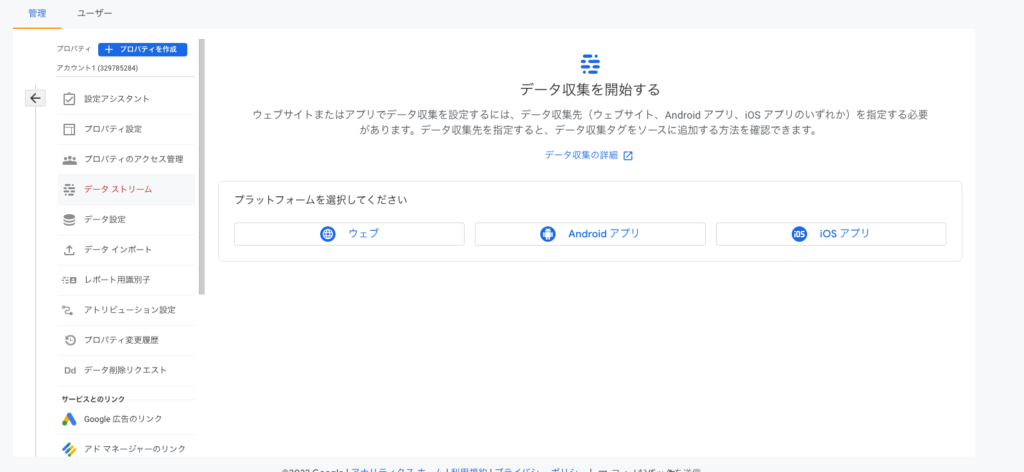
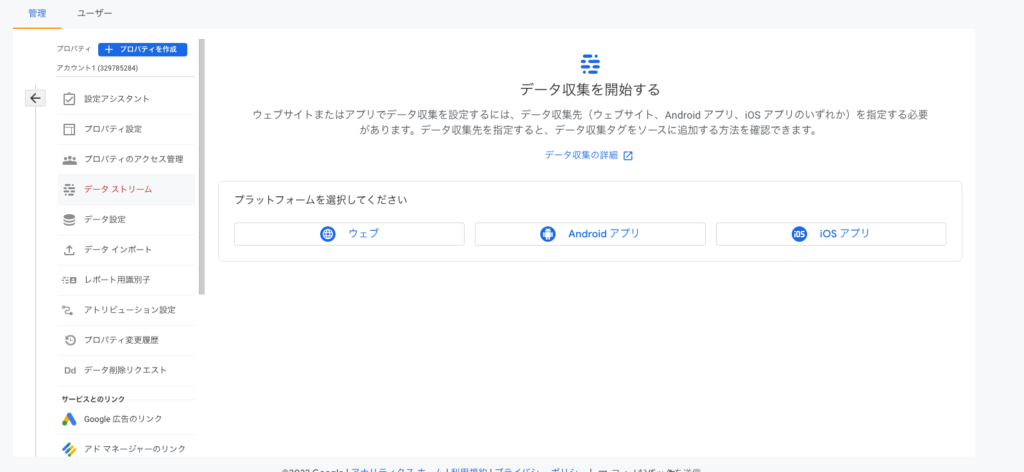
無事にアカウント作成が完了しました。次は収集するためのセットアップをしていきます。
プラットフォームを選択してくださいの部分は「ウェブ」を選択してください。(あくまでブログの想定をしています。アプリとかの場合はAndroidやiOSの方を選択してください)
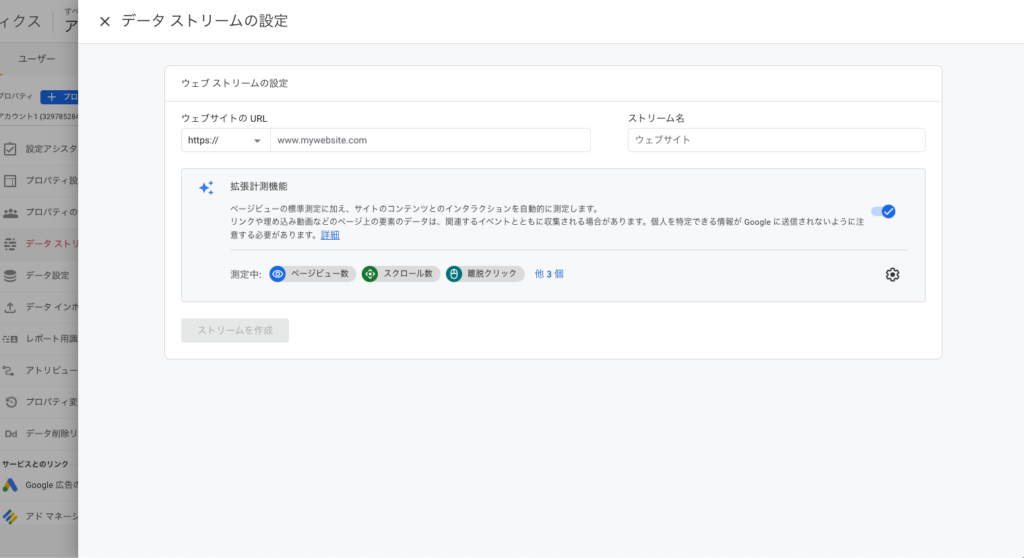
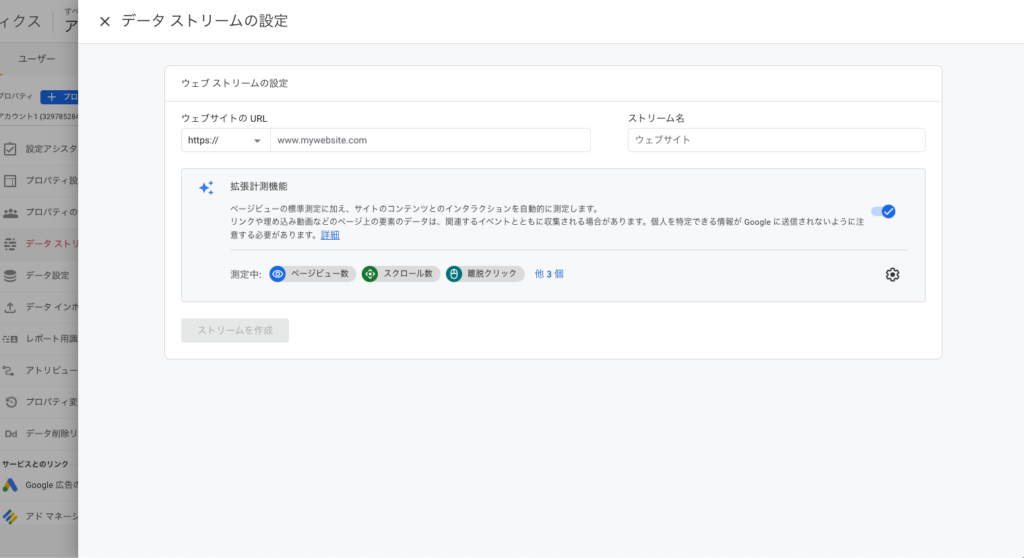
データストリームを設定するため、ウェブサイトのURLとストリーム名を入力します。入力したら「ストリームを作成」をクリック。
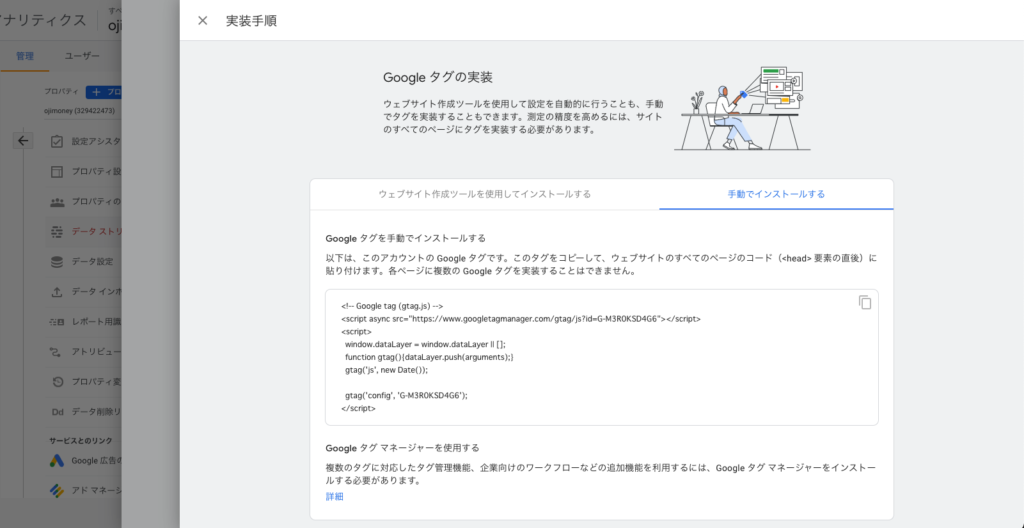
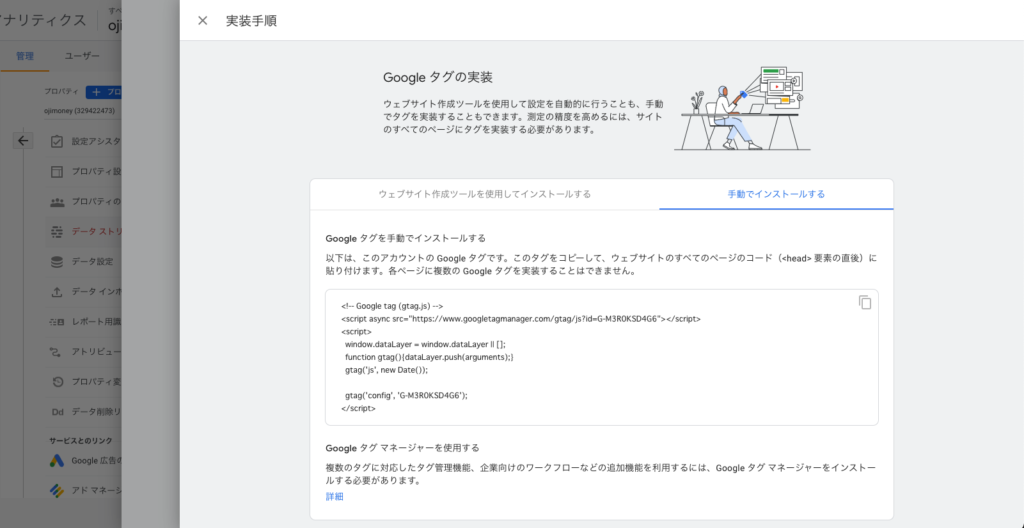
最後に計測するためにあなたのウェブサイトに計測用のタグを埋め込む必要があります。WordPressの場合はお使いのテーマにもよりますが、
のいずれかだと思います。Google タグマネージャーをすでに利用している場合は、そちらから読み込んだ方が楽ではあります。
こちらでGoogle Analyticsの計測設定は完了です。あとは待つだけです。(翌日とかには前日分のデータが反映されているはずです)


この記事が気に入ったら
フォローしてね!